Guia sobre como converter MP4 para MP3 VLC no Windows
Normalmente, os vídeos online são geralmente em formato MP4 devido à sua ampla compatibilidade em vários dispositivos, plataformas, sistemas e software. Usar o VLC media player convert to MP3 é uma solução conveniente para converter vídeos MP4 em arquivos de áudio MP3. Com o VLC, você pode extrair áudio de vídeos e salvá-los como arquivos MP3.
Este guia fornece instruções sobre como realizar o VLC e converter MP4 para MP3, bem como opções alternativas de software.
Parte 1. Como converter MP4 para MP3 VLC no Windows com sucesso?
Com alguns ajustes nas configurações do formato de saída, você pode facilmente converter seus vídeos MP4 em arquivos de áudio MP3 usando o VLC Player. Além do VLC Media Player, tudo o que você precisa é do arquivo de vídeo que deseja converter.
-
Etapa 1: Vá para o menu Converter Mídia no VLC Player
Abra o VLC Media Player. Em seguida, navegue até o menu, selecione "Mídia" e escolha "Converter/Salvar..."

-
Etapa 2: Escolha e carregue o arquivo MP4 para conversão
Clique no botão "Adicionar..." para localizar e selecionar o arquivo de vídeo desejado que deseja converter para MP3. Localize o arquivo de vídeo e selecione-o. Opcionalmente, você pode marcar a caixa "Mostrar Mais Opções" para ajustar a hora de início do vídeo, útil para pular partes durante o processo de conversão.

-
Passo 3: Ajustar a codificação de saída para áudio MP3
Em seguida, clique na seta adjacente ao botão "Converter/Salvar" e clique em "converter" para converter VLC para MP3. Esta ação abre a janela Converter, oferecendo várias opções de formato de saída.

Selecione o formato "áudio-MP3" na lista suspensa para sua conversão de vídeo para MP3 usando o VLC Player. Opcionalmente, clique no ícone Configurações ao lado do menu suspenso formato para personalizar as configurações de áudio, como taxa de bits e frequência de amostragem.

-
Passo 4: Especificar o destino do Arquivo MP3
Designe um nome e um caminho para o arquivo MP3 de saída. Clique em "Procurar", selecione o local de saída desejado, nomeie o arquivo de áudio mp3 convertido e clique em "Salvar".
-
Passo 5: Iniciar a conversão de MP4 para MP3
Inicie o processo de conversão clicando no botão "Iniciar". A duração da conversão pode variar consoante a duração do vídeo.

Quando concluído, você pode fechar o Player VLC. O arquivo MP3 resultante será salvo no local selecionado. Navegue até o local do arquivo de saída para acessar o arquivo MP3 convertido. Clique duas vezes no arquivo convertido para garantir que ele esteja funcionando bem.
Prós
- Amplo suporte para uma ampla gama de formatos de arquivo.
- Completamente livre para usar.
- Oferece recursos avançados, como edição básica de filtros.
Contras
- O processo de conversão pode não ser tão fácil de utilizar em comparação com o software concorrente
- Algumas configurações podem não ser mantidas após a reabertura do programa, exigindo a redefinição de cada vez.
- Podem ocorrer acidentes ou congelamentos ocasionais.
Parte 2. A melhor alternativa do VLC para converter MP4 para MP3
O VLC tem suas desvantagens ao converter arquivos MP3. Portanto, sugerimos o uso do HitPaw Conversor de Vídeo como alternativa. É um ótimo conversor de VLC para MP3, pois oferece conversões rápidas para qualquer formato desejado sem comprometer a qualidade.
O HitPaw Conversor de Vídeo facilita a conversão em massa de arquivos de vídeo e áudio para vários formatos. Notavelmente, oferece opções para conversão sem perdas e aceleração de GPU, permitindo velocidades de até 90 vezes mais rápidas.
Por que escolher HitPaw Conversor de Vídeo para converter MP4 para MP3
- Converta com eficiência vídeos ou áudio em massa simultaneamente em um ritmo rápido.
- Converta facilmente arquivos para formatos compatíveis com plataformas de redes sociais específicas ou sistemas de telefonia móvel com apenas um clique.
- Compatível com os sistemas operacionals Windows e Mac.
- Capaz de descarregar conteúdos de mais de 10.000 websites populares, incluindo YouTube e Instagram.
- Oferecer recursos básicos de edição para arquivos modificados ou baixados.
Passos para usar HitPaw Conversor de Vídeo para converter MP4 para MP3
-
Passo 1: Instale o HitPaw Conversor de Vídeo no seu computador.
-
Passo 2: Importe seu(s) Arquivo (s) MP4 para o programa clicando no botão "Adicionar vídeo" no lado esquerdo.

-
Passo 3: Escolha MP3 como o formato de saída desejado. Inicie o processo de conversão clicando em "Converter tudo.” Dentro de alguns segundos, os arquivos MP3 convertidos aparecerão na lista designada.

-
Passo 4: Se necessário, inclua o arquivo convertido na lista de edição para outras ações, como cortar ou mesclar seus arquivos MP3.
Passos extras para converter vídeo do YouTube para MP3
Veja como você pode converter vídeo do YouTube para MP3 VLC usando o software HitPaw Conversor de Vídeo:
-
Passo 1:Navegue até o YouTube e copie o URL do vídeo, playlist ou canal desejado do qual deseja extrair o áudio

-
Passo 2:Cole o URL copiado na zona de download designada no HitPaw Conversor de Vídeo. Clique no botão "Análise" para iniciar o processo de análise do link.

-
Passo 3:Quando a análise estiver concluída, você pode optar por MP3 320kbps como o formato de destino. Clique no botão "Download" para iniciar o processo de download e conversão do YouTube para MP3 320kbps.

-
Passo 4:Uma vez terminado o processo, o arquivo mp3 descarregado estará acessível no separador "Convertido". Agora você pode ouvir livremente conforme sua conveniência.
Passos extra para converter MP3 para AIFF
Embora o MP3 seja comumente usado para armazenamento de áudio, considere convertê-lo para outros formatos como AIFF para uma qualidade potencialmente melhor. MP3s são Arquivos de áudio compactados, resultando em algum grau de redução de qualidade.
Em contrapartida, os arquivos AIFF são descompactados e, consequentemente, oferecem uma qualidade de áudio superior em comparação com os MP3s. No entanto, eles consomem mais espaço em disco devido ao seu tamanho de arquivo maior.
Parte 3. Perguntas frequentes sobre Converter MP4 para MP3 no VLC
P1. O VLC é seguro para converter MP4 em MP3?
R1. Sim, O VLC Media Player é geralmente seguro para converter arquivos MP4 em MP3. É um software amplamente confiável e respeitável que existe há muitos anos. No entanto, é sempre uma boa ideia descarregar software de fontes oficiais para garantir a segurança. Contanto que você baixe o VLC do Site Oficial da VideoLAN ou de outras fontes confiáveis, você pode se sentir confiante em sua segurança para converter arquivos de mídia.
P2. Posso converter MP3 para MP4?
R2. Se pretende converter um único arquivo MP3 para MP4, pode optar por um conversor online de MP3 para MP4. No entanto, para conversão em lote e funcionalidades avançadas, é aconselhável utilizar um programa de desktop. Uma opção altamente recomendada é o HitPaw Conversor de Vídeo, que é compatível com dispositivos Mac e Windows. O HitPaw Conversor de Vídeo oferece uma interface amigável e uma gama de recursos para conversão eficiente de MP3 para MP4.
Conclusão
O VLC Player é uma ferramenta versátil, não só para reproduzir arquivos de mídia, mas também para converter vídeos para diferentes formatos, incluindo a conversão de VLC para MP3. Sua interface simples e recursos robustos tornam o processo de conversão de formatos de vídeo para áudio notavelmente simples e sem complicações.
No entanto, uma vez que tem muitas desvantagens, é melhor usar HitPaw Conversor de Vídeo por suas características abrangentes e interface amigável, o que torna o processo de conversão contínuo e eficiente.

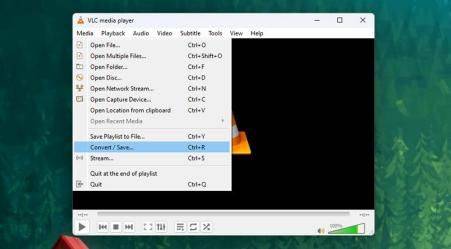
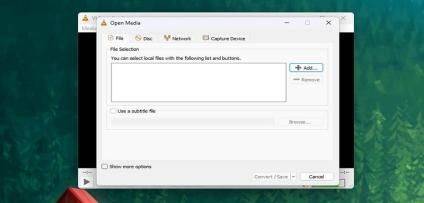
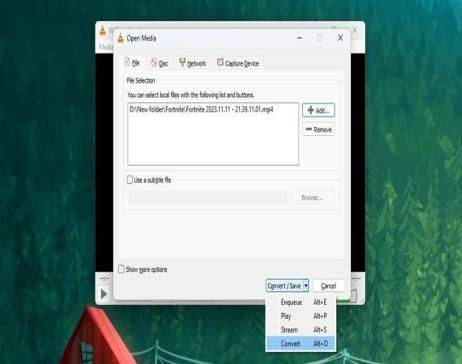
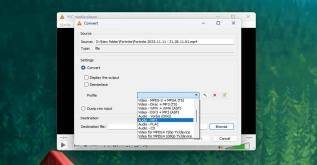
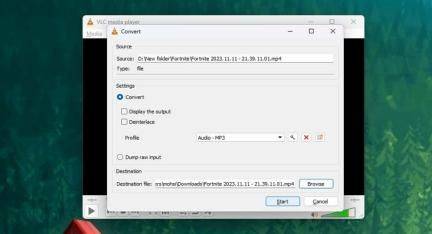




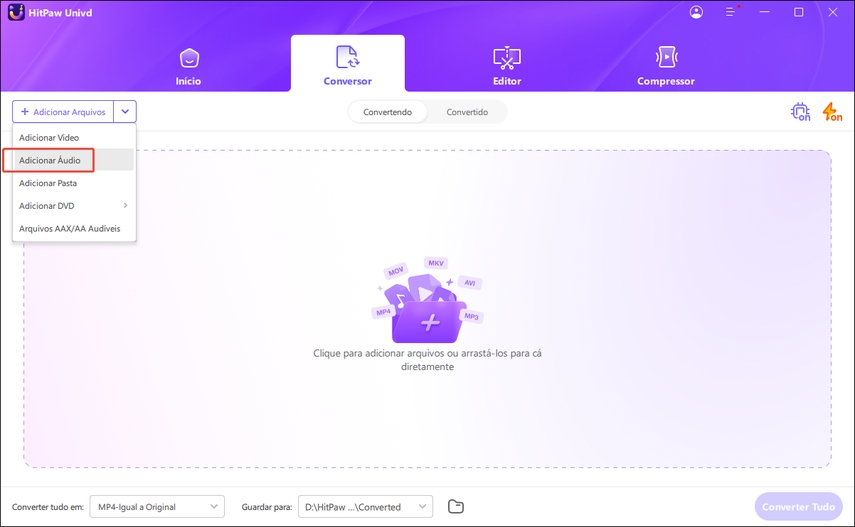
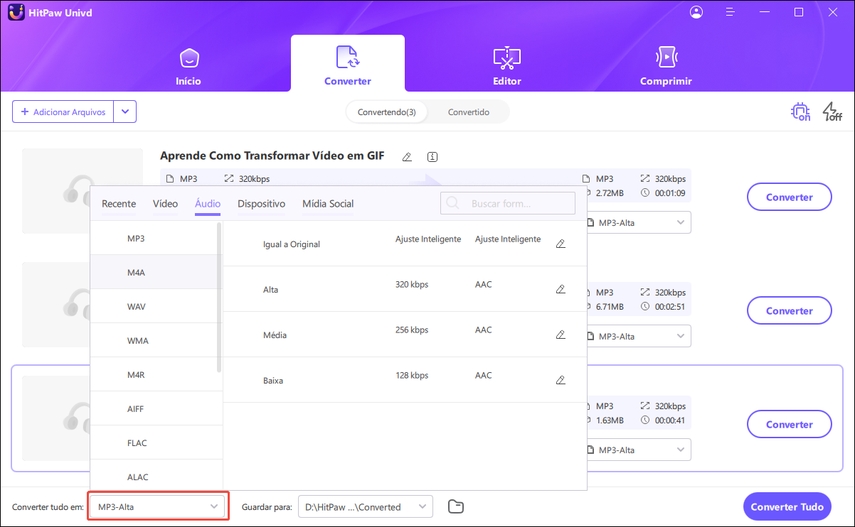
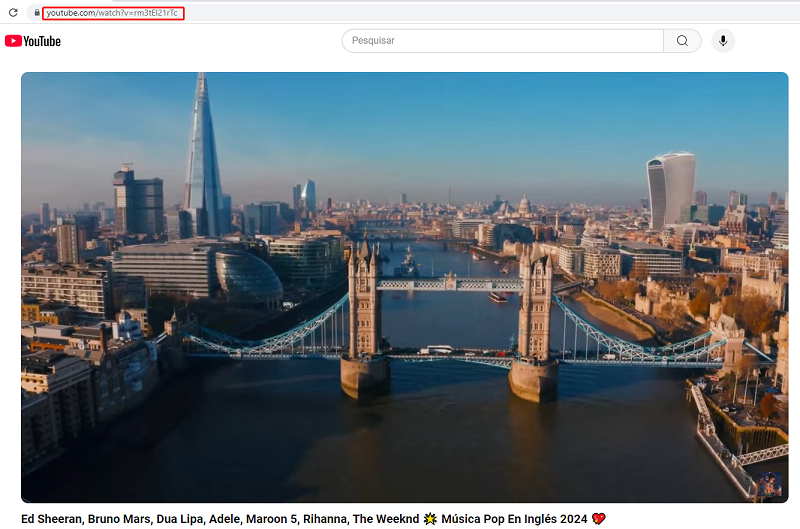
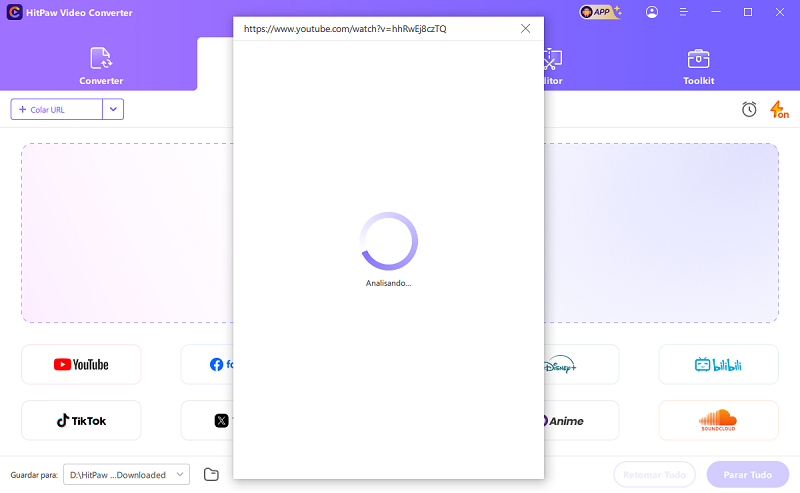


 HitPaw FotorPea
HitPaw FotorPea HitPaw Video Enhancer
HitPaw Video Enhancer
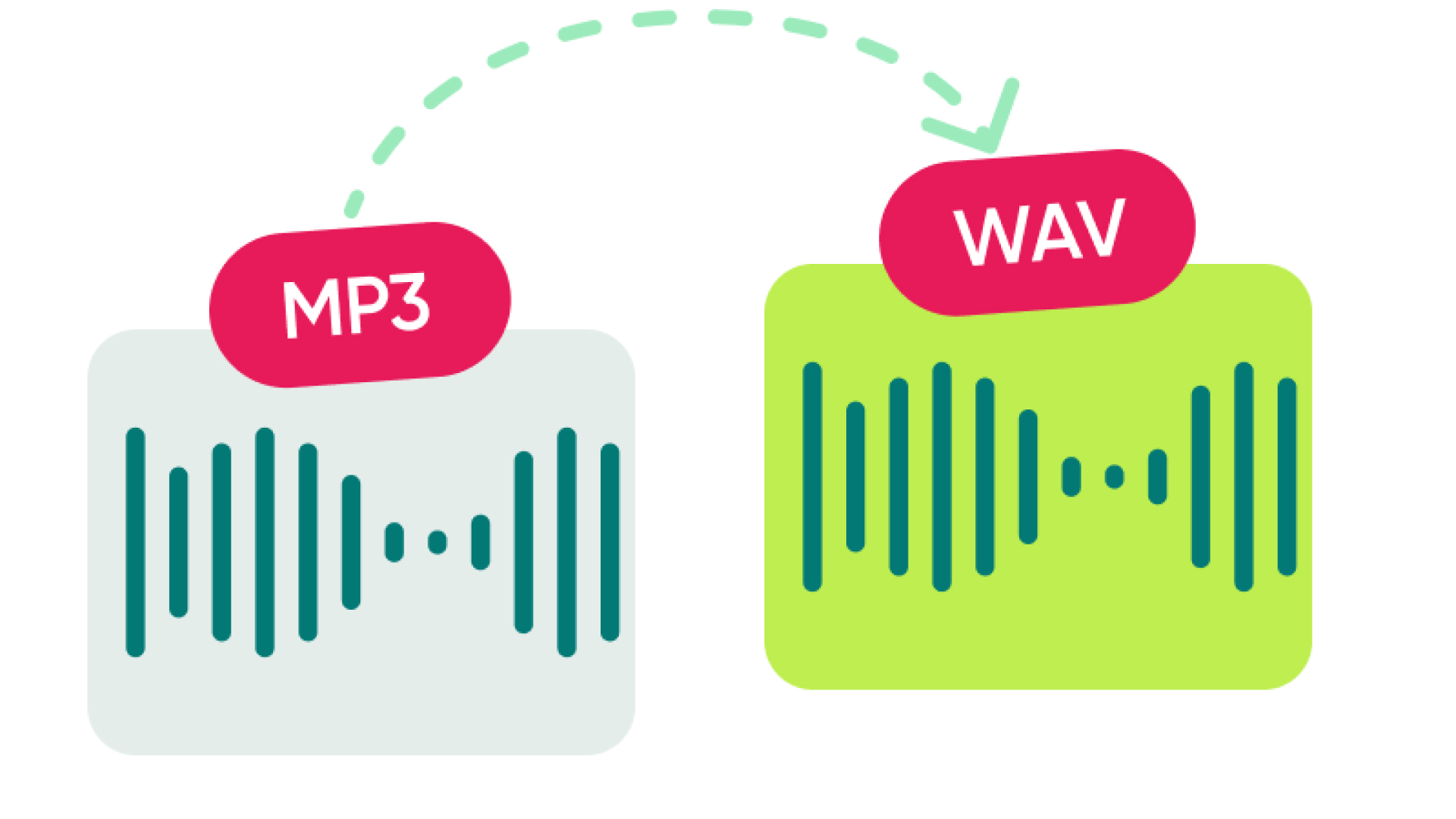
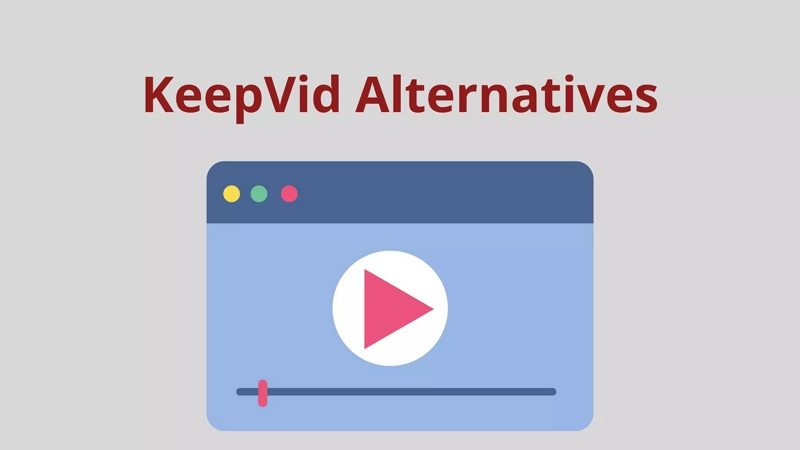


Compartilhar este artigo:
Selecionar a classificação do produto:
Antônio García
Editor-em-Chefe
Trabalho como freelancer há mais de cinco anos. Sempre fico impressionado quando descubro coisas novas e os conhecimentos mais recentes. Acho que a vida não tem limites, mas eu não conheço limites.
Ver todos os ArtigosDeixar um Comentário
Criar sua avaliação sobre os artigos do HitPaw